FPS, d.v.s., ramar per sekund är ett mått på kvaliteten på grafik i ett spel. Ju högre FPS, desto bättre är grafik och övergångar i spelet. FPS i ett spel beror på några systemkrav, nämligen GPU på systemet, din skärm och själva spelet. Du kan kontrollera FPS för att avgöra om du får den bästa möjliga grafiken i spelet.
SPOILER VARNING: Rulla nedåt och titta på videodelen i slutet av den här artikeln.
Om ett spel inte stöder en hög FPS, finns detlite du kan göra för att tvinga det. På samma sätt, om ditt grafikkort är daterat, kan du inte förvänta dig att det uppfyller kraven i nyare speltitlar. För mycket hög FPS behöver du en bildskärm som kan stödja utgången, t.ex. en 4K-skärm. Om du inte har en bildskärm som kan stödja höga FPS som 120 eller 240, finns det ingen mening med att äga ett spel eller en GPU som kan köra det. Du får inte den output du vill ha.

Förutsatt att du har ett spel som stöder en högbildfrekvens, en GPU som kan köra den och rätt typ av bildskärm, du kanske undrar om du får det utlovade FPS eller inte. Så här kan du kontrollera FPS i ett spel.
Ångspel
Om du spelar ett Steam-spel är det enkelt att hitta FPS. Steam har ett inbyggt verktyg som visar aktuell FPS och uppdaterar den ständigt. Det låter dig kontrollera FPS när du spelar spelet.
För att aktivera Steam FPS-överläggningen, öppna Steam ochgå till Steam> Inställningar. I inställningsfönstret går du till fliken In-Game och aktiverar FPS-överlägget från 'In-game FPS Counter'. Välj vilket hörn på skärmen du vill visa aktuell FPS.
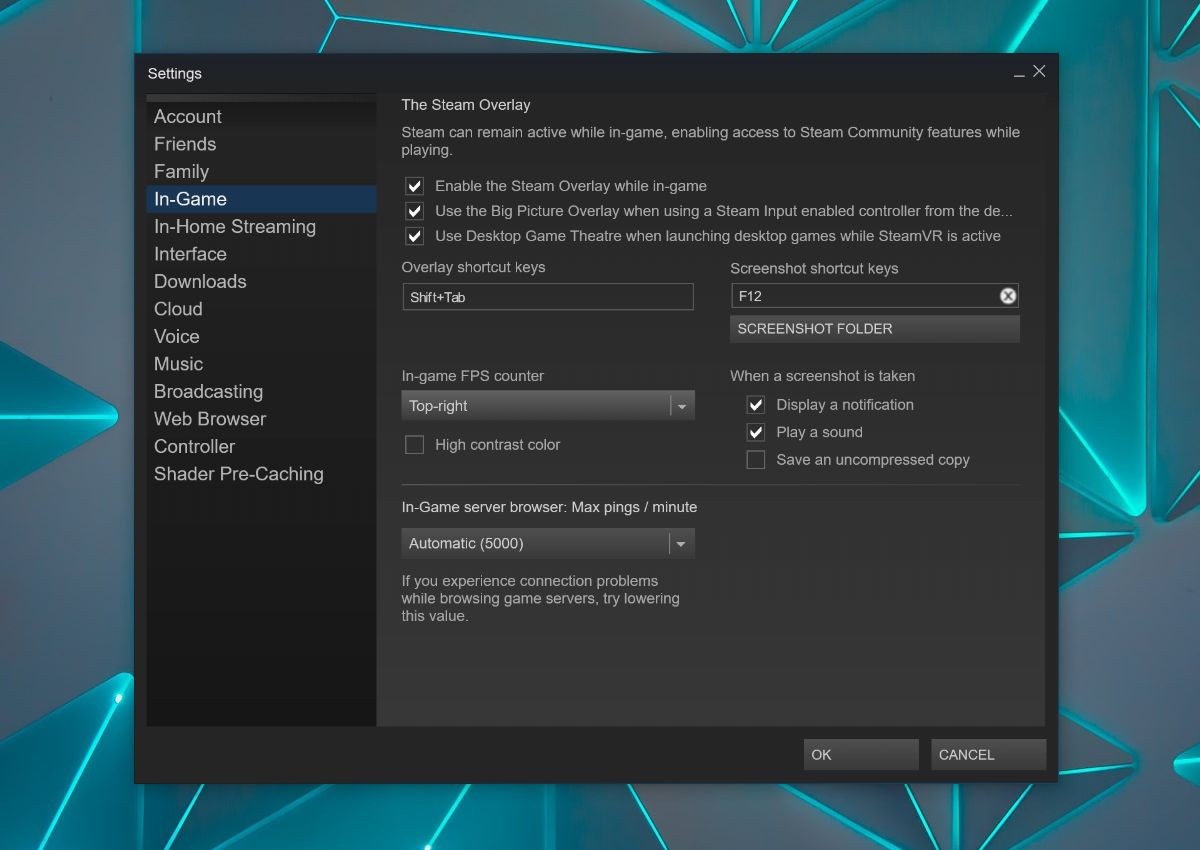
Starta ett spel på Steam och FPS visas i det hörn du valt.
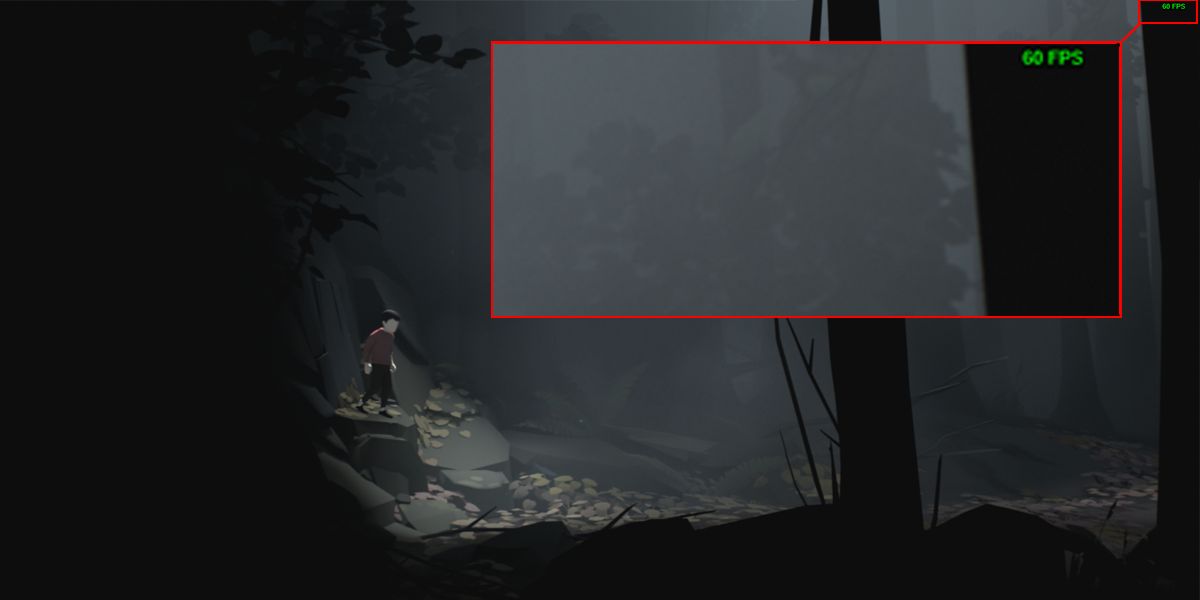
FPS-kontroll i spelet
Vissa spel har ett inbyggt verktyg för visningspelstatistik. Denna statistik kan, eller kanske inte, inkludera FPS. Kontrollera under grafikinställningarna för ditt spel för att se om det har ett verktyg i spelet för att visa FPS.
Andra spel
För spel som inte finns på Steam, och som inte gör dethar ett inbyggt FPS-verktyg, kan du använda Fraps. Det är ett gratis verktyg som kan kontrollera FPS och visa det i ett spel som en överlägg medan du spelar. Det fungerar nästan identiskt med hur Steam FPS-verktyget fungerar förutom att det har andra funktioner som kanske eller inte kan vara användbara för dig.
Ladda ner, installera och köra appen. FPS-verktyget är aktiverat som standard så att du bara behöver köra ditt spel för att få FPS-statistik.

Mellan dessa tre lösningar kan du hitta ett verktyg för att kontrollera FPS i ett spel, oavsett vilken GPU du äger, och vilket spel du spelar.













kommentarer